ウィンドウズ10で、幅が広がって太くなってしまったタスクバーを、元のように細く狭くしたいときの方法です。
タスクバーをドラッグして狭くする
画像のように、タスクバーが太くなってしまったときは、タスクバーの何もないところで右クリックします。
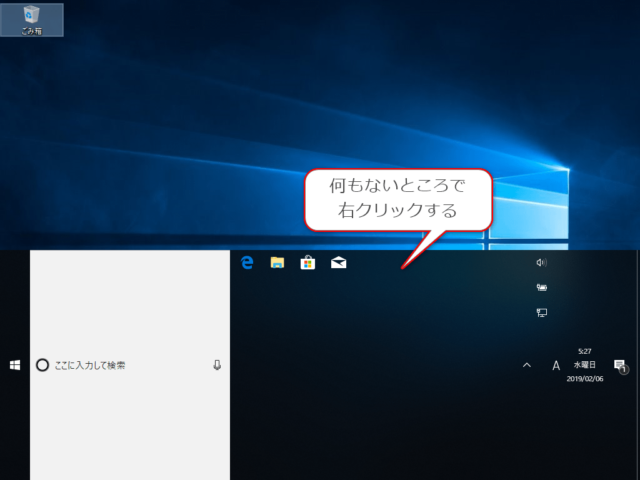
「タスクバーを固定する」にチェックが入っている場合は、クリックしてチェックを外します。
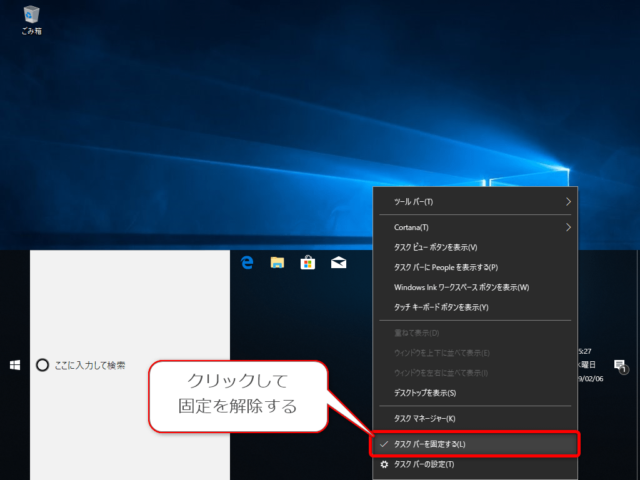
タスクバーの端の部分にマウスポインターを移動すると、マウスポインターの形が変わるので、そこでクリックしたままにして、下に動かします。
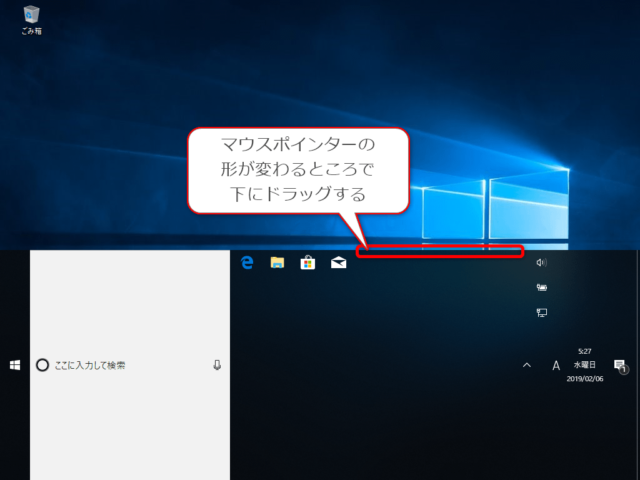
下にドラッグすると、このようにタスクバーの幅が狭くなります。
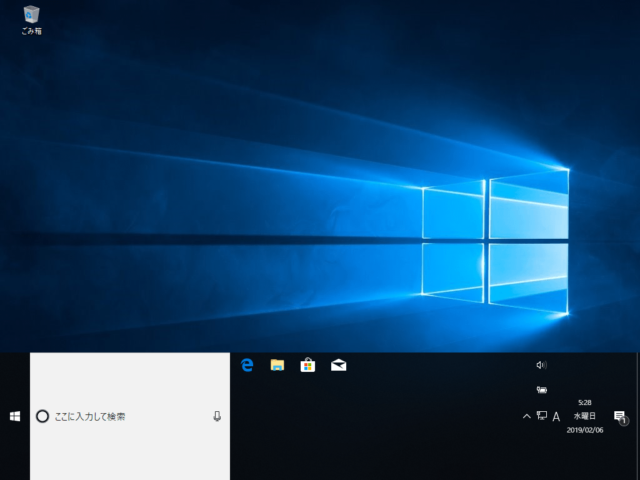
一番下までドラッグすると、もとに戻りましたね。
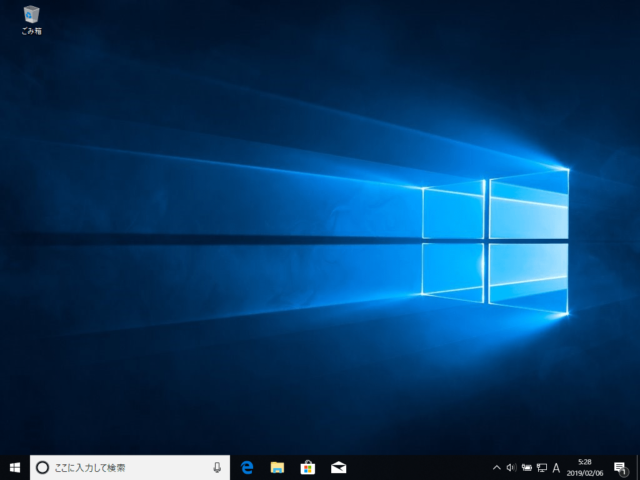
最後に「タスクバーを固定する」にチェックを入れてタスクバーが動かないようにしましょう。
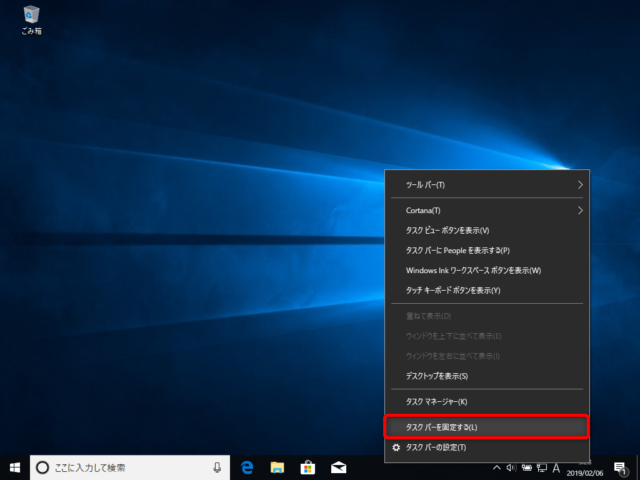
タスクバーの設定から更に細くする
タスクバーの設定から、更に細くすることもできます。
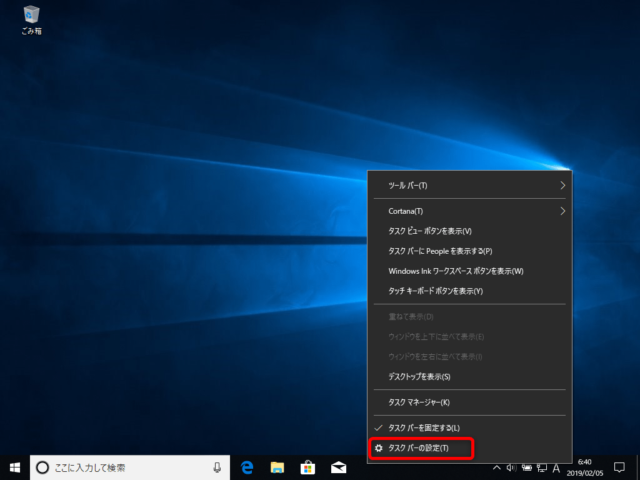
「小さいタスクバーボタンを使う」をクリックしてオンにしてみてください。
タスクバーのボタンが小さくなり、更にタスクバーの幅が細くなりましたね。
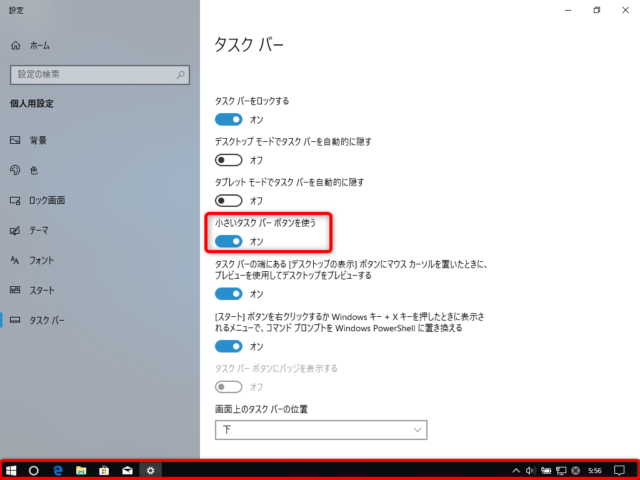
検索ボックスが省略され、時間表示から日付がなくなって時刻だけになっています。
もとに戻すには「小さいタスクバーボタンを使う」をクリックしてオフにしてください。

